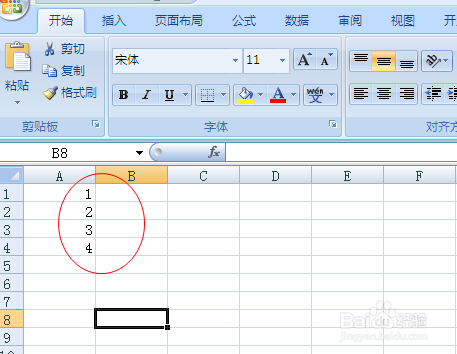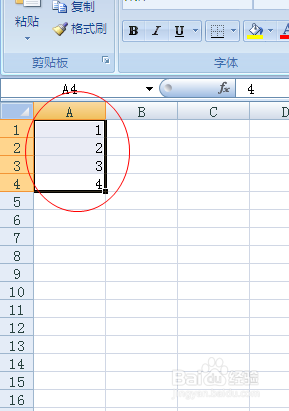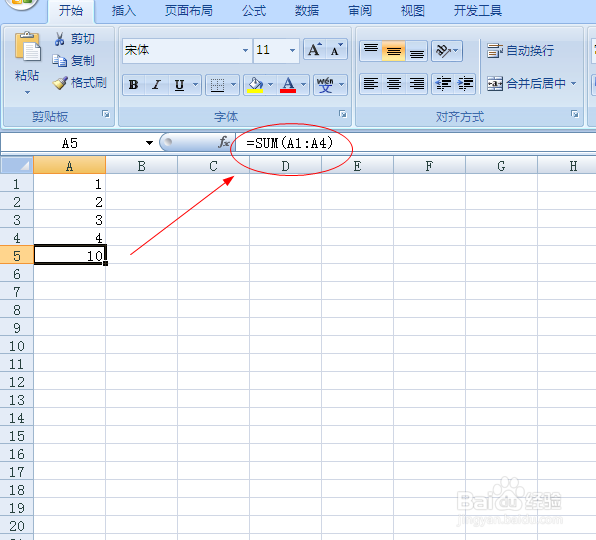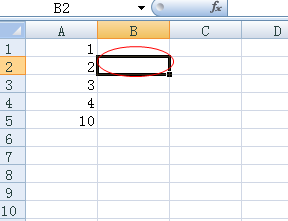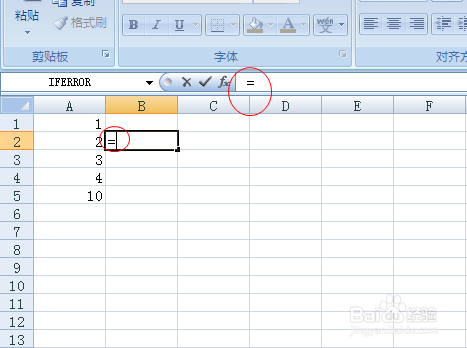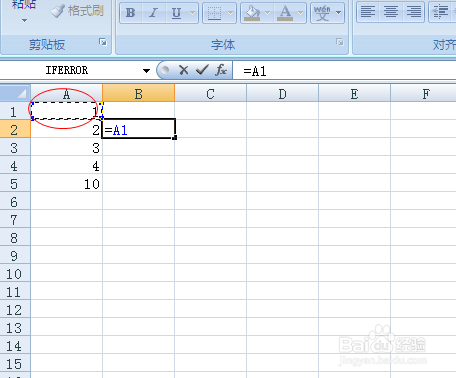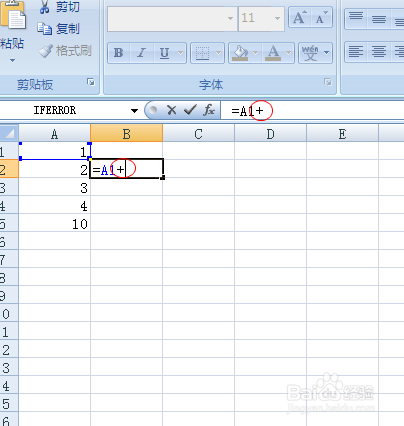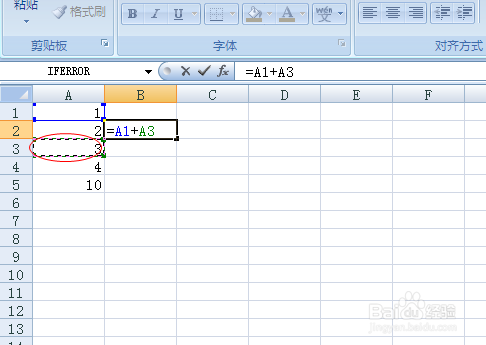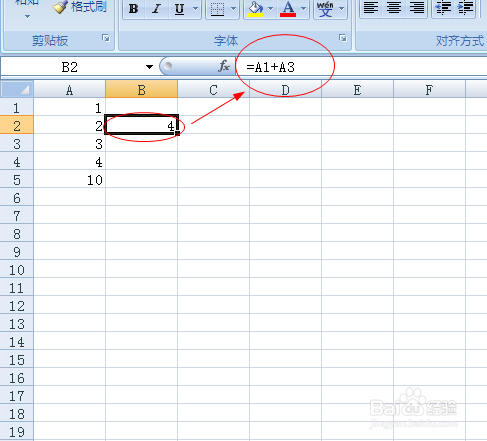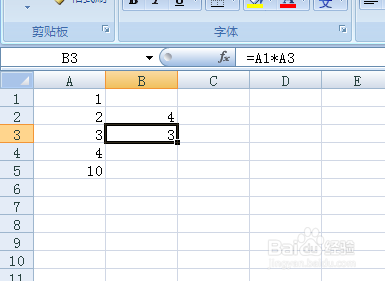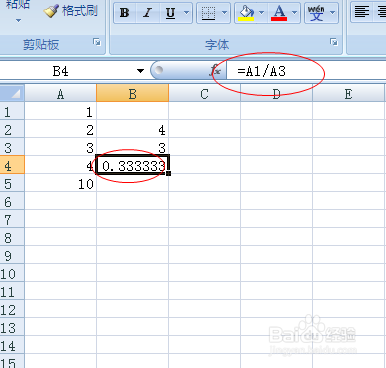EXCEL如何简单运算(求和、乘积)求结果
1、比如我们要将这张表中A1到A4求和,如图所示。
2、先选中四个单元格,如图所示。
3、然后点击自动求和按钮,得出结果,可以看到结果单元格自动生成了一个公式,如图所示,另外因为EXCEL版本不同,可能求和按钮的位置有不同,但是图标是相似的,可以仔细找一下。
4、如果我们只要A1和A3求和怎么办呢?选中需要输出求和结果的单元格,比如B2,如图所示。
5、输入按键盘上的”=“,如图所示。
6、然后鼠标点击求和的单元格A1,如图所示。
7、然后按键盘上的”+“,如图所示。
8、然后鼠标点击求和的单元格A3,如图所示。
9、然后按键盘上的”回车(ENTER)“,B2单元格出现公式”=A1+A3“,得出结果,如图所示。
10、同理如果我们是求乘积或者商,我们可以将上面第七步的”+“替换成”*“或者”/“,这样就可以了。
声明:本网站引用、摘录或转载内容仅供网站访问者交流或参考,不代表本站立场,如存在版权或非法内容,请联系站长删除,联系邮箱:site.kefu@qq.com。
阅读量:55
阅读量:53
阅读量:95
阅读量:33
阅读量:90